Xperia 1 Ⅵ、Xperia 10 Ⅵなどなど、多くのAndroid機に使える、ちょっと気持ちイイ設定。

今回の設定は、、、当ブログでは、ウォークマンねたで、お馴染みの設定。
画面切り替わり時のアニメーション(エフェクト)を、OFFにすることで、シュパッ、シュパッと、切れのいい画面切り替わりとなり、あたかも、処理速度がアップしたような錯覚で、すごく気持ちイイ設定。
とはいえ、処理速度的に非力なAndroid機であれば、アニメーション処理がなくなる分、負荷も軽減されるし、些細な違いだろうが、バッテリー消費軽減にもなる。。。
逆に言えば、、、Xperia 1 Ⅵのような、マッチョな処理速度を誇る機体では、完全に自己満足だが・・・まぁ、それは、気持ちイイってことで。
※一応、、、設定は自己責任でお願いします。。。

まずは、設定前、設定後の動作を、動画で見てみよう
↑設定前というか、特になにもしてない工場出荷状態。画面の切り替わり時にアニメーション動作しているのがわかるかと。これを比較対象として・・・
今回の設定を施してみたのが、↓こちら。
↑画面の切り替わりが、なんのエフェクト、アニメーションもないせいで、まさに、まばたきの瞬間に画面が変わってるような。シュパッ、シュパッと、切り替わるのが気持ちイイ。。
アニメーションOFF設定してみよう
※重要な注意事項
アニメーションOFF設定するために、「開発者向けオプション」を使用するが、これを使用すると、ゲームなどのアプリによっては、「開発者向けオプションをOFFにしてから、アプリを起動してください」というようなアラートがでて、起動できない場合がある。その場合は、開発者向けオプションをOFFにすれば無問題。が、その都度、開発者向けオプションのON/OFFするのはちょっとめんどくさいので、そういう場合は今回の設定はおすすめできない。。。
1.開発者向けオプションをONにしよう
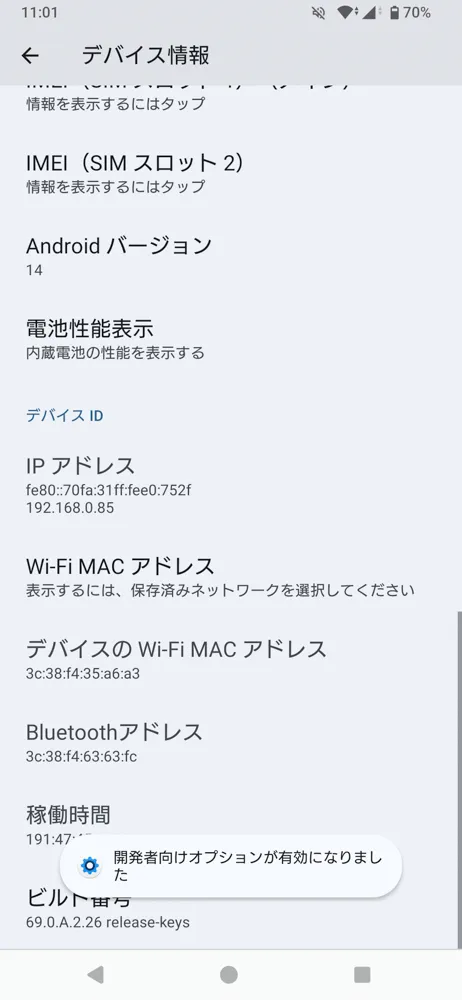
↑ビルド番号を、連打する。あと何回連打すればいいか表示され、、、さらに連打すると、「開発者向けオプションが有効になりました」と表示される。
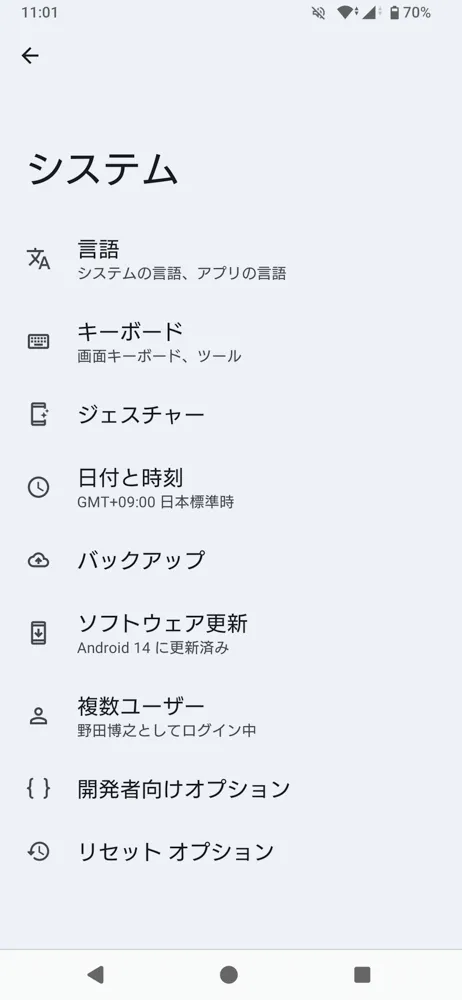
↑通常は表示されてない「開発者向けオプション」が、表示されるようになった。
2.アニメーション関連設定3種をすべてOFFにする
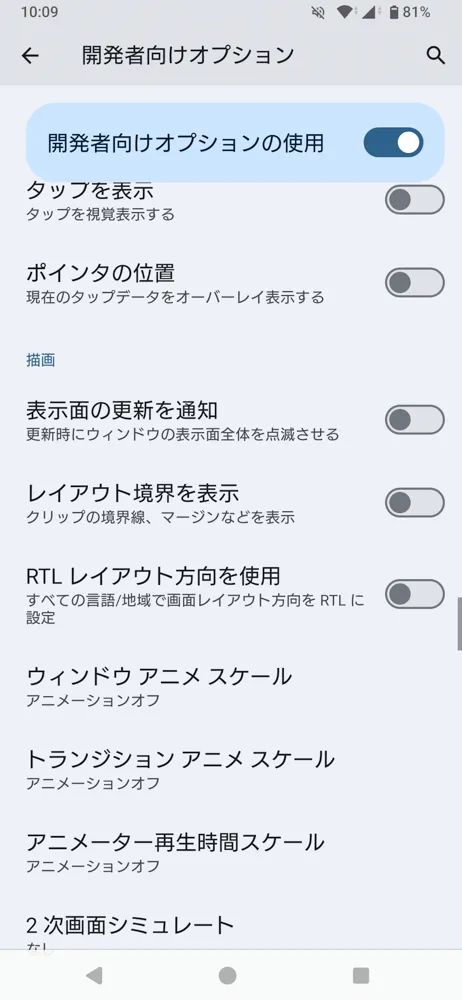
ウィンドウアニメスケール、トランジションアニメスケール、アニメーター再生時間スケール、、、これら3種をそれぞれOFFにする。開発者向けオプション内の項目は非常に多くて、3種の項目を見つけづらいので、↑画面右のスライダーの位置を目印にスクロールして探して!
3種のアニメ設定は、それぞれ、効果が出るモノがことなっていて、たとえば、アプリが開くときのアニメーションと、通知エリアを開くときのアニメーションは異なる。こだわる人は、3種それぞれをOFFにしたり、デフォルトの「1×」にしたり、最大「10×」にしたり、試してみて!
開発者向けオプションを、OFFにするには?
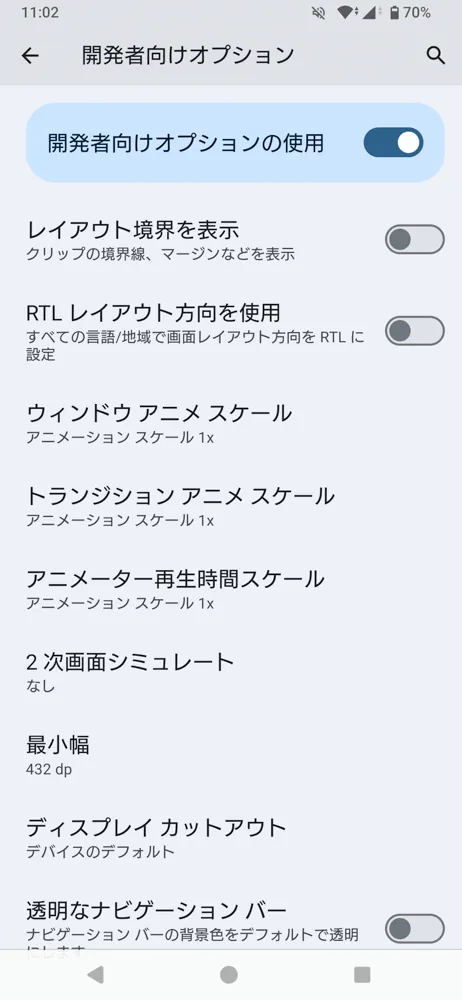
↑開発者向けオプションを開いて、「開発者向けオプションの使用」のスイッチをOFFにすればいいだけ。
これで、出荷状態に戻るし、ゲームアプリなどで、開発者向けオプション使用が許可されていない場合にも対応できる。
アニメーションOFF設定を、ちょっと試してみるくらいのノリでも、簡単に元に戻せるってわけだ。
—————————————————————————————————




